系统从机械迁移到固态的方法
- 分类:教程 回答于: 2021年05月14日 10:30:00
固态硬盘读写速度快、小巧、抗震能力强、无噪音等特点,是让它受到不少用户喜爱的原因。最近就有不少用户问小编系统如何从机械迁移到固态,那么今天小编就来教教大家系统从机械迁移到固态怎么操作。下面就让我们一起来看看吧!
系统从机械迁移到固态的方法:
1、安装SSD固态硬盘后,打开浏览器搜索【分区助手】下载安装。

2、打开分区助手,点击SSD硬盘,在分区助手窗口左侧点击【分区操作】展开项中的分区对齐(进行4K对齐)。

3、点击左侧【向导】展开项中的迁移系统到固态磁盘。
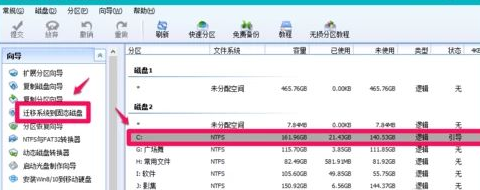
4、点击下一步。
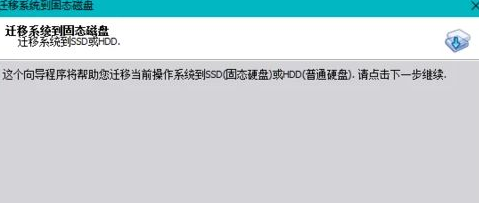
5、点击未分配空间磁盘,再点击下一步。
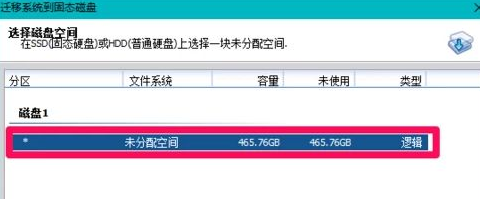
6、调整分区大小后点击下一步。
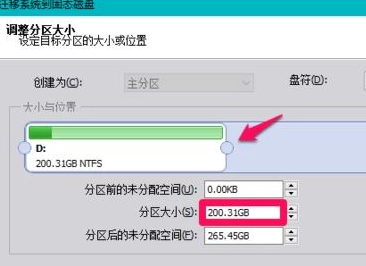
7、仔细看一遍之后点击下一步。

8、回到分区助手窗口,点击提交。
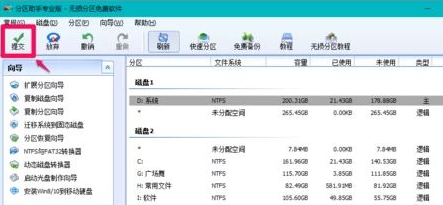
9、在等待执行的操作窗口,确定我们的设置无误后点击执行即可。最后一步点击是!


以上就是关于系统从机械迁移到固态怎么操作的方法啦!希望能够帮助到大家!
 有用
26
有用
26


 小白系统
小白系统


 1000
1000 1000
1000 1000
1000 1000
1000 1000
1000 1000
1000 1000
1000 1000
1000 1000
1000 1000
1000猜您喜欢
- 小白一键重装系统官网地址..2021/12/14
- win7 64破解版工具2016/11/08
- 核芯显卡与独立显卡,小编教你核芯显卡..2018/07/11
- nvidia reflex怎么开启2022/06/30
- 64位操作系统和32位操作系统有什么不..2022/06/02
- wifi信号满格但网速慢怎么回事..2022/01/26
相关推荐
- 笔记本重装系统xp的步骤教程..2022/03/20
- 微软操作系统有哪些版本2023/01/24
- 联想ThinkPad X1隐士(2020)如何重装系统..2023/03/29
- 如何修改IP地址2023/11/18
- 快速安装fastboot驱动2024/02/26
- win7待机时间设置2015/07/07














 关注微信公众号
关注微信公众号



